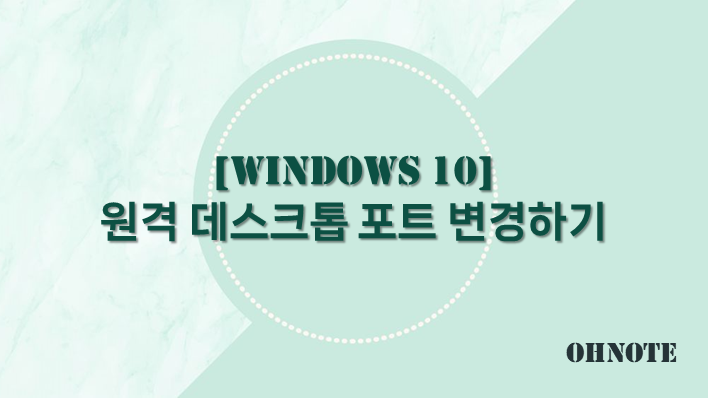
원격데스크톱은 외부에서도 PC나 서버를 접속할 수 있게 해 주지만 잘못하면 보안적으로 위험 해질 수도 있는 기능이긴 합니다. 보안적인 부분에서 여러 이유가 있겠지만 그중 한 가지는 바로 흔하게 알려진 포트 문제입니다. 원격 포트는 기본적으로 3389로 설정되어 있는데 누구나 원격은 3389 포트를 이용한다고 생각할 수 있기 때문에 문제가 될 수가 있습니다. 이런 상황을 방지하기 위해 서는 원격포트를 변경해줘야 하는데요 이번에는 원격데스크톱 포트 변경 하는 방법을 공유드립니다.
목차
원격 데스크톱 포트 변경하기
1. 원격 데스크톱 포트를 변경하기 위해 레지스트리 편집기를 실행해 주세요
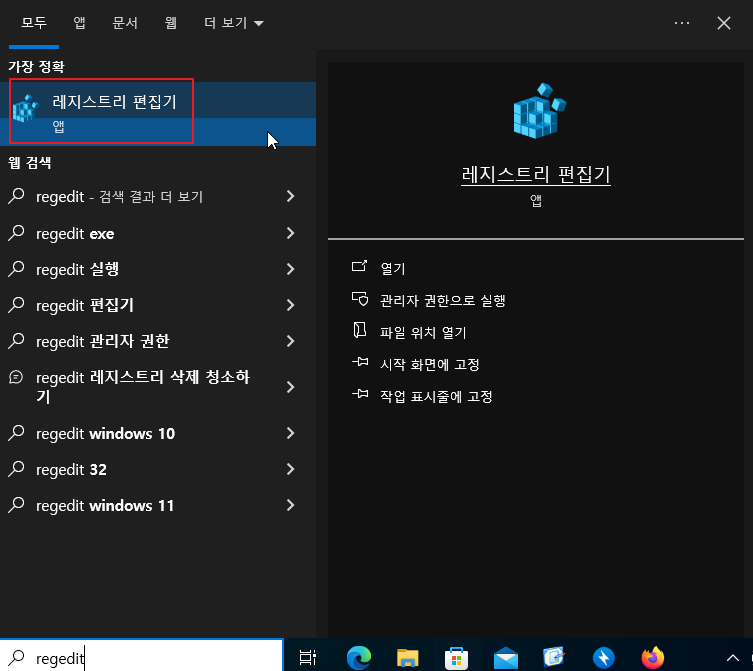
2. 레지스트리 편집기에서 하기 경로로 이동한 다음 PortNumber 기본포트 3389에서 원하는 포트 번호로 변경해 주세요
* 경로 : 컴퓨터\HKEY_LOCAL_MACHINE\SYSTEM\CurrentControlSet\Control\Terminal Server\WinStations\RDP-Tcp
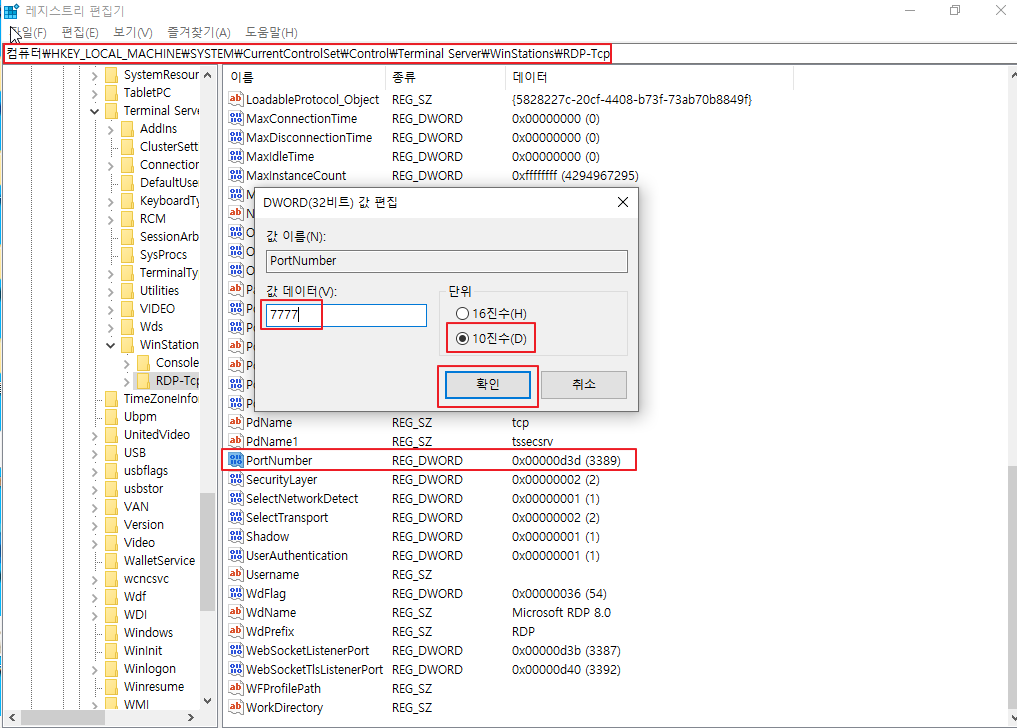
3. 원격 데스크톱 포트번호가 변경하려 하는 번호로 변경된 것을 확인할 수 있습니다.

변경된 원격 포트 방화벽 허용 정책에 적용하기
1. 방화벽을 검색 후 방화벽 상태 확인을 클릭해 주세요

2. 왼쪽 메뉴 중 고급 설정으로 이동해 주세요

3. 인바운드 규칙에 새로운 포트를 등록해야 합니다. 우측 새 규칙을 클릭해 주세요
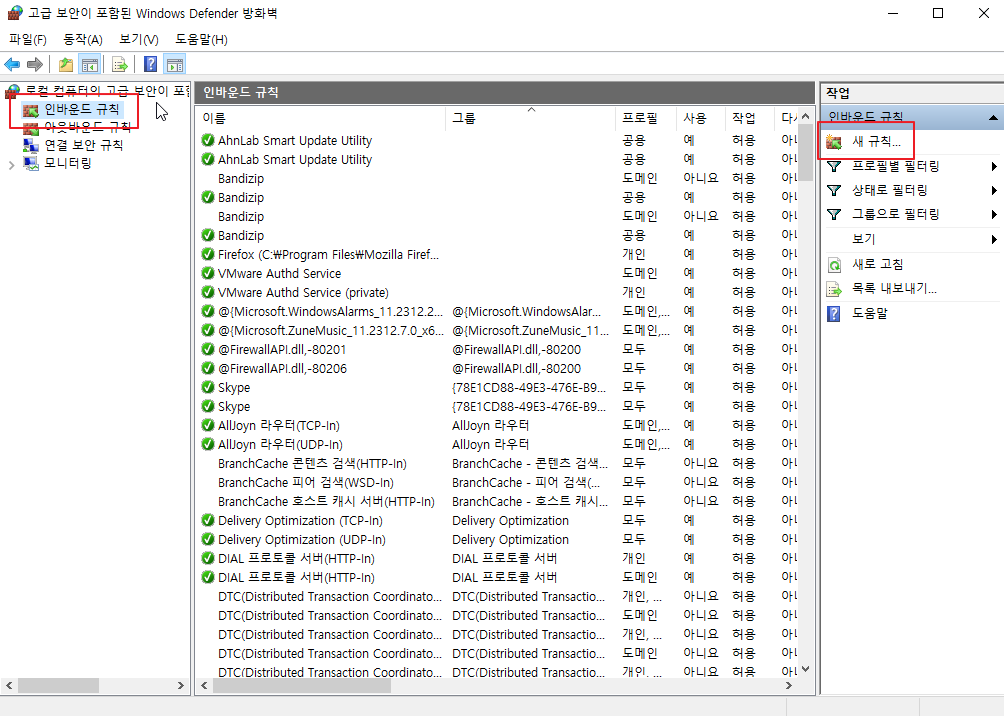
4. 포트를 체크 후 다음을 클릭해 주세요
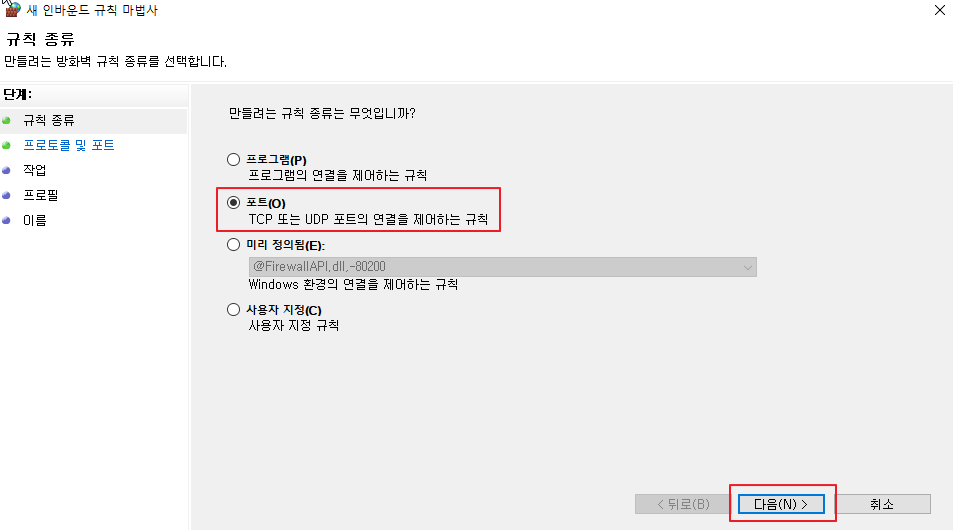
5. TCP를 선택 및 특정 로컬 포트에 변경한 포트번호를 입력 후 다음을 클릭해 주세요
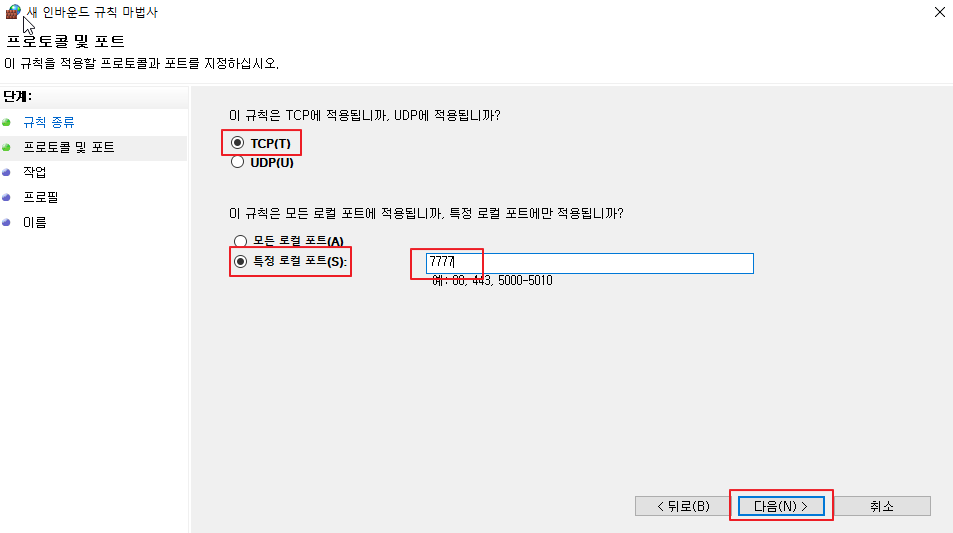
6. 연결 허용을 선택 후 다음을 클릭해 주세요
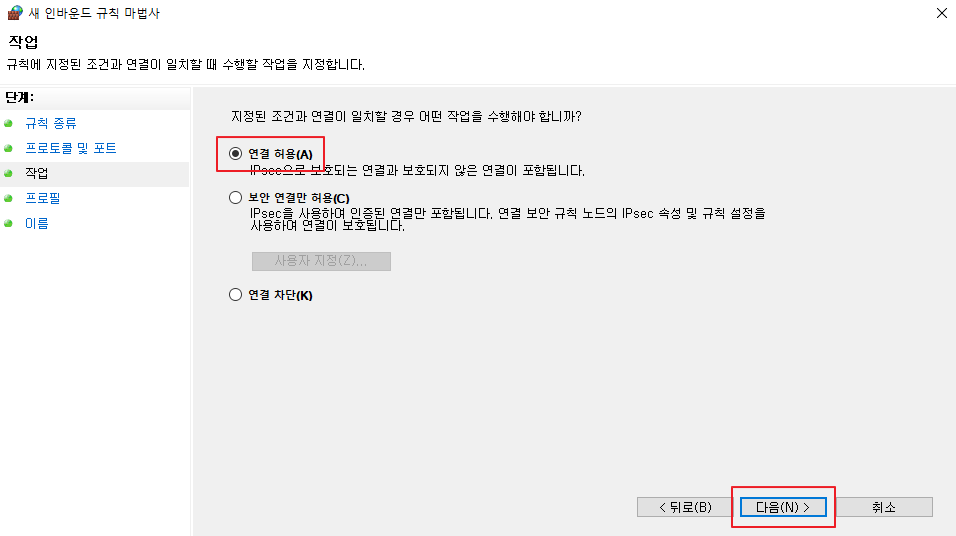
7. 도메인, 개인, 공용 체크 후 다음을 클릭해 주세요

8. 방화벽 규칙 이름을 지정 후 마침을 클릭해 주세요
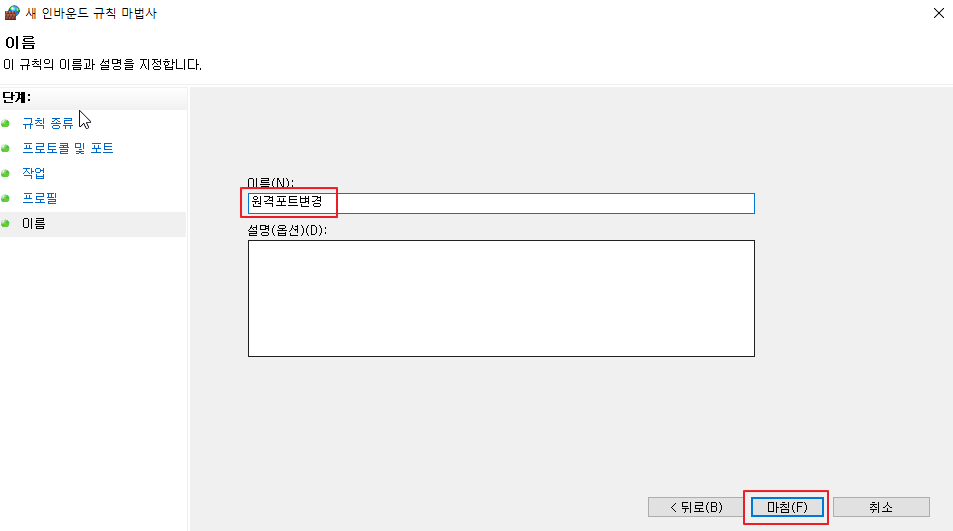
9. 변경된 포트로 방화벽 허용 규칙이 등록된 것을 확인할 수 있습니다.
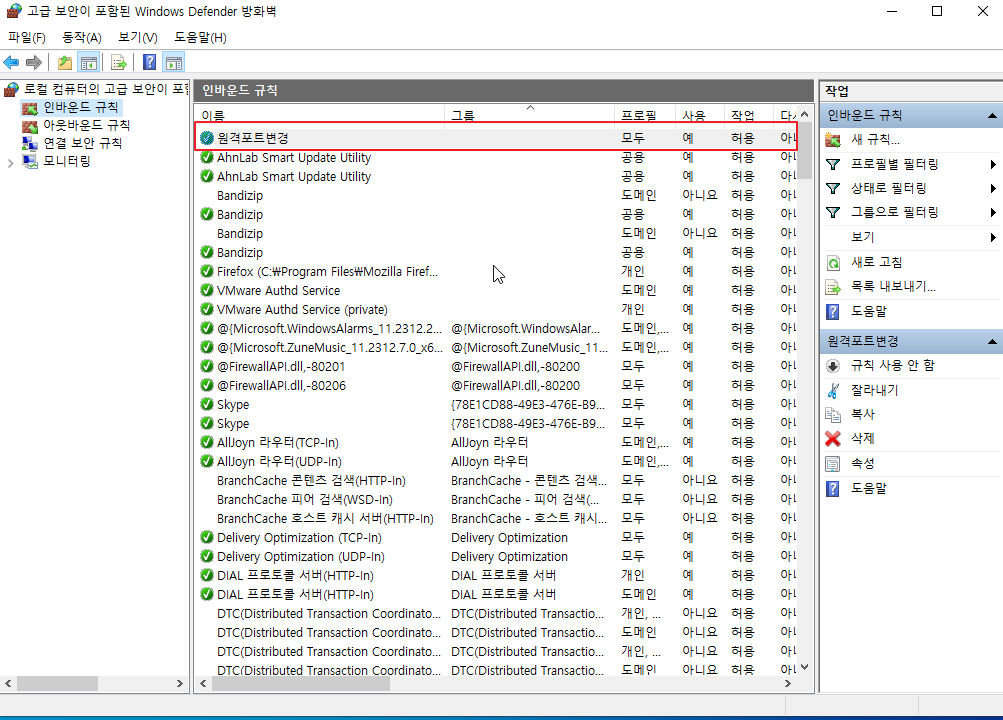
마무리
포트 변경 및 방화벽 적용 후 원격 데스크톱 서비스 재시작이나 PC를 리부팅하고 나면 변경된 포트로 사용할 수가 있게 됩니다. 원격 데스크톱을 사용해야 할 때 보안은 아주 중요한 부분 중 하나이므로 기본포트를 유지한 채로 사용해도 되지만 포트번호를 변경해 보안을 강화해 보시길 바랍니다.
'IT노트 > Windows 10' 카테고리의 다른 글
| [Windows 10] 윈도우 10 시스템 종료 버튼 만들기 (0) | 2024.04.27 |
|---|---|
| [Windows 10] 윈도우 10 텔넷 클라이언트 설치 하기 (0) | 2024.04.26 |
| [Windows 10] 윈도우 10 작업시 화면 분할 하기(2분할, 4분할) (0) | 2024.04.26 |
| [Windows 10] 윈도우 10 오프라인 계정 비밀번호 분실 시 조치 방법 (3) | 2024.04.26 |
| [Windows 10] 원격 데스크톱 설정 하는 방법 (0) | 2024.04.26 |
| [Windows 10] 프로그램 강제 종료 하는 방법 (0) | 2024.04.25 |
| [Windows 10] 윈도우 10 자동로그인 설정 하기 (0) | 2024.04.25 |
| [Windows 10] 윈도우 버전 확인 하는 방법 (0) | 2024.04.25 |



